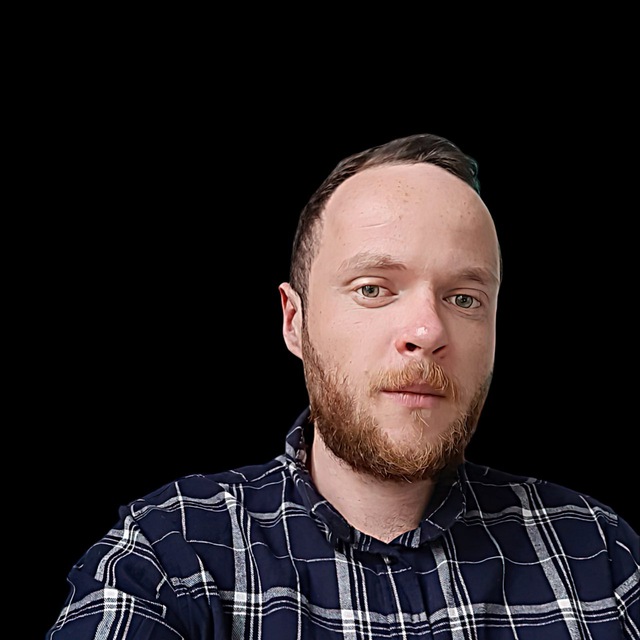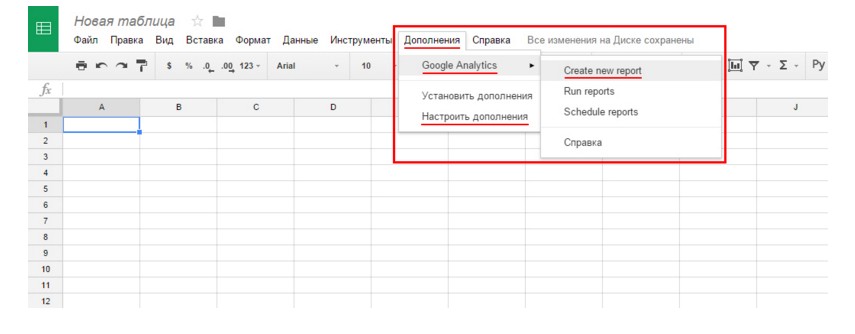Автоматизація звітності - рішення для оптимізації часу на рутинні завдання. Веб-аналітика, як і будь-який інший вид аналітики, важливий момент для оцінки ефективності та розуміння в якому ракурсі рухатися далі. Однак аналіз вручну займає чималий відрізок часу.
Але вихід є! Можливості Google Analytics передбачають варіант роботи із зовнішніми інструментами. Вони дають змогу автоматично збирати дані Analytics API і формувати звіти в таблицях Excel. Ба більше, все це можна вивантажувати в онлайн документи Google Таблиць. Для цього існує спеціальний додаток, він безкоштовний і робить всю потрібну роботу за вас. SEO-фахівці не дарма вдаються до цього плагіна, оскільки він допомагає якісно оптимізувати формування звітів.
Інструкція зі встановлення плагіна для автоматизації звітів Google Analytics
- Перш за все, вам необхідно відвідати Google Disk через акаунт Google Analytics .
- Потім перейдіть у розділ Google Таблиці та створіть новий документ.
- У новій таблиці в правій верхній частині знаходиться кнопка "Налаштування доступу". Там ви зможете підключити Google Analytics. Для цього натискаємо "Дополнения" - "Установить дополнения". Далі необхідно вибрати Google Analytics і кнопку "безкоштовно".
Формуємо звіт через Гугл Таблиці
Дані почнуть надходити в створену вами сторінку після того, як ви перейдете шляхом "Створити новий звіт". Перед вами розгорнеться форма, де ви зможете:
- дати назву звіту;
- зазначити з якого профілю Google Analytics необхідно підтягувати дані;
- вкажіть параметри, які необхідно моніторити;
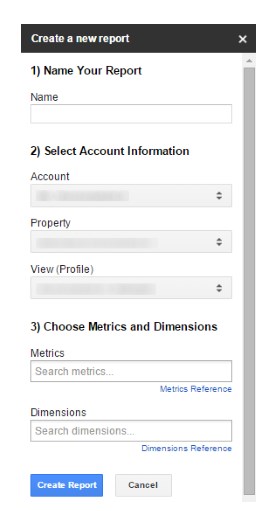
Після заповнення всіх даних, має з'явитися таблиця. Для запуску збору звітів просто натисніть "Отримати звіти". Звіт з'явиться в новій вкладці вашої таблиці.
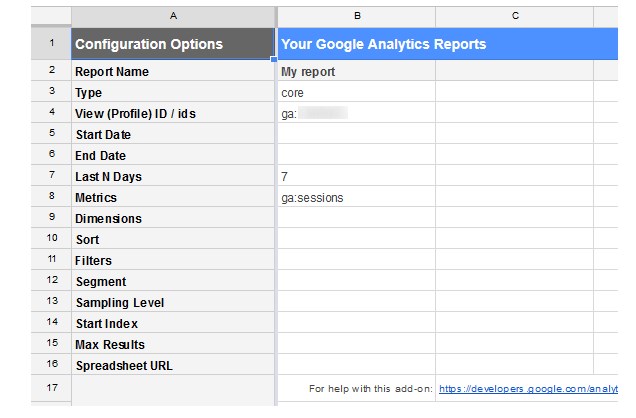
Більш того, вам надається можливість зберігати новий звіт, щоб порівняти його з попереднім. Для цього достатньо додати новий стовпець, за допомогою ctrl+c і ctrl+v попередньої версії звіту, змінивши ключові значення.
Налаштування панелі для SEO
Отже, ви заповнили даними такі поля таблиці:
- подання id
- терміни
- кількість останніх днів
- показники та параметри
- сортування
- фільтри
- сегменти
Тепер настав час сформувати панель інструментів, яка підкаже, як швидко зробити аналіз ключових показників.
SEO просування сайту включає різні типи трафіку, зокрема й органічного. Тому, щоб його відстежувати, зверніть увагу на рядок "Total", сформований шляхом функцій і обчислень з інших рядків. Використовуйте формулу
=VLOOKUP(B$2, OrganicDesktop!$A$16:$D$27, 2, FALSE),
щоб відсканувати органічні запити зі стаціонарних комп'ютерів. Для "Mobile" and "Tablet" працює та сама схема.
Використовуючи формулу
=VLOOKUP(B$2, OrganicDesktop!$A$16:$D$27, 3, FALSE)+VLOOKUP(B$2, OrganicDesktop!$A$16:$D$27, 4, FALSE),
можна відстежити кількість лідів.
Отже, очевидно, що панель інструментів у Google Таблицях дає змогу якісно автоматизувати процес збору та порівняння ключових даних із Google Analytics.